Kuidas leida oma Interneti-ajalugu iOS 7-s iPhone 5-l
Kas olete kunagi oma iPhone'i Safari brauseris veebit sirvinud, leidnud suurepärase lehe, siis ei leidnud seda hiljem? See võib olla tõeliselt pettumust valmistav, eriti kui see oli midagi, mida pole Google'i või mõne muu otsingumootori abil lihtne leida.
Õnneks on see aga seda tüüpi olukord, kus teie brauseri ajaloost võib olla palju abi. Teie iPhone'i Safari veebibrauser salvestab kõigi seadme kaudu külastatud veebisaitide loendi, mis võimaldab teil seda ajalugu sirvida ja juba vaadatud lehe üles leida. Nii et tutvuge alloleva lühikese juhendiga, et õppida oma iPhone'i Safari brauserist brauseri ajalugu leidma.
Kus on minu Safari brauseri ajalugu iPhone'is?
Allpool toodud toimingud viidi läbi iPhone 5-s iOS 7-s. Kui te ei näe allpool viidatud ikoone, siis töötab teil tõenäoliselt iOS-i vanem versioon. Safari ajaloo leidmiseks iOS 6-st saate seda artiklit lugeda.
See artikkel on mõeldud spetsiaalselt iPhone'i Safari brauseri ajaloo leidmiseks. Kui kasutate oma iPhone'is mõnda muud brauserit, näiteks Chrome'i, siis peate selle brauseri avama ja leidma selle asemel ajaloo. Lisaks ei salvestata selles ajaloos ühtegi privaatse sirvimisseansi ajal vaadatud lehte.
1. samm: käivitage Safari brauser.

2. samm: puudutage ekraani allosas raamatuikooni. Kui te ei näe raamatuikooni, siis kerige lehel üles, et kuvada ekraani allosas menüü.
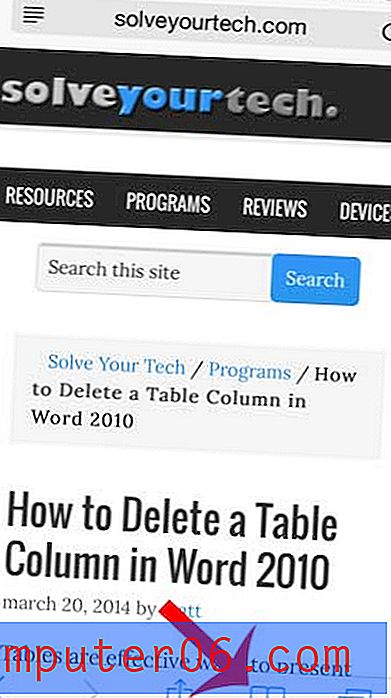
3. samm. Valige ekraani ülaosas suvand Ajalugu .
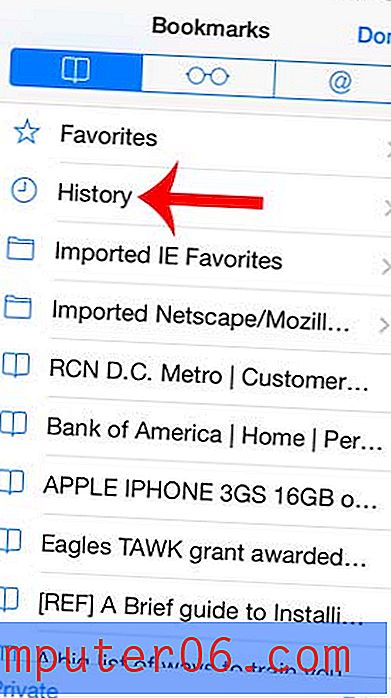
4. samm: ajaloo kuvamiseks valige ekraani ülaosas raamatuikoon. Pange tähele, et kõik seadmes külastatud lehed on sorteeritud nende vaatamise päeva või kellaaja järgi.

Saate kasutada privaatset sirvimist ka oma iPhone'is. See pole ainult lauaarvutite funktsioon. Siit saate teada, kuidas alustada privaatset sirvimisseanssi iPhone'is iOS 7.



